|
On commence
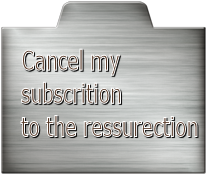

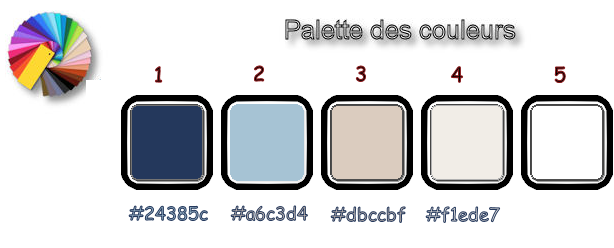
-
Propriétés - Styles et textures – Avant plan - Mettre la
couleur No 1 et en Arrière plan couleur No2
1.
Ouvrir une image de 1005 x 665pixels - Transparente
2.
Effets - Modules externes – Medhi – Wavy lab 1.1
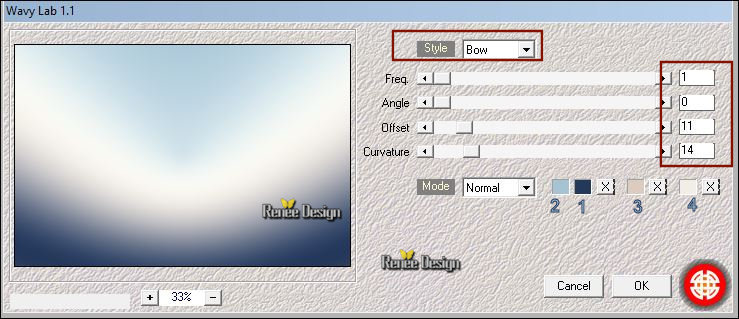
3.
Effets – Modules externes – L & K’s – Adonis

4.
Effets – Effets de bords – Accentuer
5.
Activer le tube ‘’ Renee_No_ressurection_Image 1’’
-
Editer copier – Editer coller comme nouveau calque
6.
Effets – Effets d’image – Décalage H = 6 et V = 198
-
Propriété -Styles et textures – Mettre en avant plan le
dégradé ‘’Corel_06_035’’- Mode Lineaire –configuré comme
ceci

7.
Calques – Ajouter un nouveau calque
8.
Sélections-charger /enregistrer une sélection à partir
du disque – Charger la sélection ‘’to_ the_ resurrection
1’’
9.
Activer le pot de peinture – Remplir du dégradé
10.
Réglage – Flou – Flou gaussien à 65
11.
Effets – ICNET FILTERS - Unlimited - Noise Filters- Add
Noise (Monochromatic) à 91
12.
Effets – Filtre personnalisé – Emboss 6 par defaut
DESELECTIONNER
13. Effets – Modules
externes – EyeCandy 5 Impact – Blacklight/Preset ‘’to
_the _resurrection.f1s’’
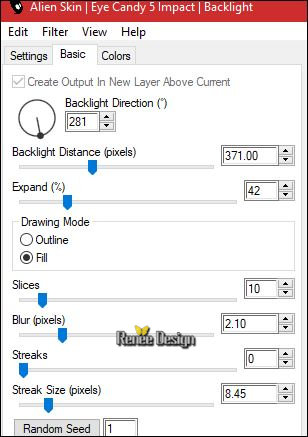 
14.
Calques – Ajouter un nouveau calque
15.
Sélections-charger /enregistrer une sélection à partir
du disque – Charger la sélection ‘’to_ the_ resurrection
2’’
16.
Activer le tube ‘’ Renee_No_ressurection_Image 2.pspimage’’
-
Editer copier – Editer coller dans la sélection
DESELECTIONNER
-
Avec la flèche de direction
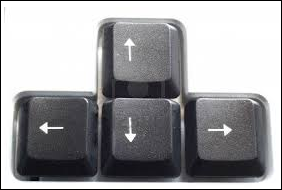
Un
seul clic flèche vers la droite
17.
Effets – ICNET FILTERS – Unlimited - Color Effects -Swap
Red/Blue
18.
Calques – Ajouter un nouveau calque
19.
Sélections-charger /enregistrer une sélection à partir
du disque – Charger la sélection ‘’to_ the_ resurrection
3’’
20.
Activer le tube ‘’Renee_No_ressurection_Image 3.pspimage’’
-
Editer copier – Editer coller dans la sélection
-
DESELECTIONNER
-
Avec la flèche de direction
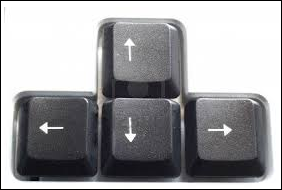 1
clic flèche vers la gauche 1
clic flèche vers la gauche
21. Effets –ICNET FILTERS
– Unlimited - Color Effects -Swap Red/Blue
22.
Calques – Fusionner le calque du dessous
23.
Sélections-charger /enregistrer une sélection à partir
du disque – Charger la sélection ‘’to_ the_ resurrection
4’’
DELETE
 2
fois 2
fois
GARDER LA SELECTION
24.
Se placer sur le calque du dessous (Raster 3)
DELETE
 2
fois 2
fois
DESELECTIONNER
Vous
en êtes là
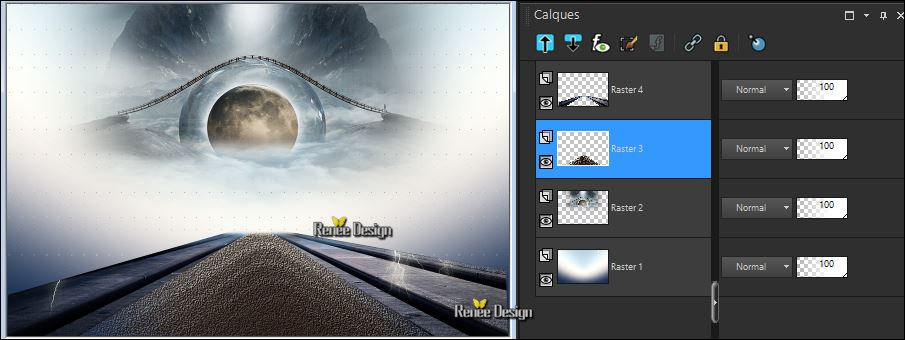
-
Vous replacer en haut sur le Raster 4
25.
Activer le tube ‘’ Renee_No_ressurection_Image 4.pspimage’’
-
Editer copier – Editer coller comme nouveau calque
-
Placer ici

26.
Activer outil Eclaircir /assombrir (L) - Configuré
comme ceci

-
Clic droit de la souris donner 1 petit coup a droite et
a gauche pour éclaircir
1
Clic au centre pour assombrir
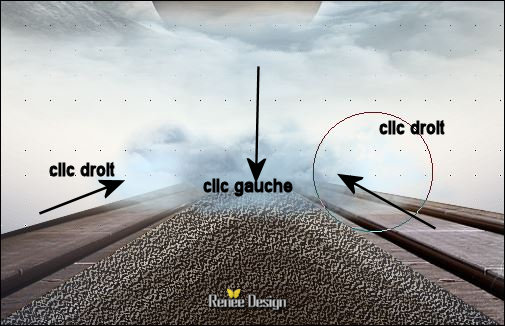
-
Ne pas ajouter de nouveau calque
27.
Sélections-charger /enregistrer une sélection à partir
du disque – Charger la sélection ‘’to_ the_ resurrection
5’’
28.
Effets – Effets d’éclairage - Halo
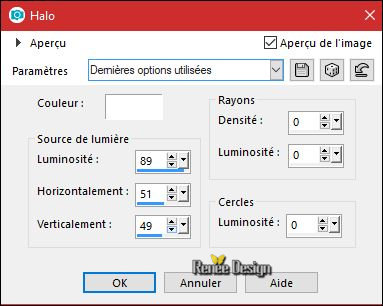
DESELECTIONNER
29. Effets – Modules
externes – Flaming Pear – Flood/ Preset ‘’ to the
resurrection_Flood settings.q8r’’
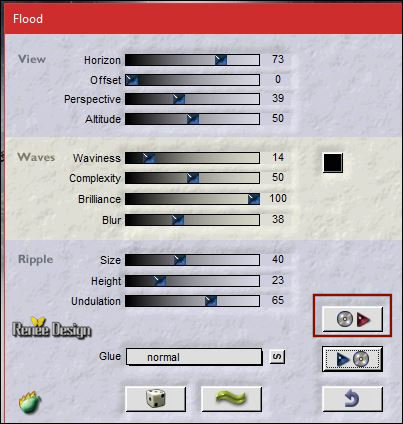
-
Palette des calques -Se placer sur le calque Raster 4
30.
Activer le tube ‘’Renee_No_ressurection_Image 5’’
-
Editer copier – Editer coller comme nouveau calque
31.
Effets – Effets d’image – Décalage H = - 407 et V = 38
32. Effets – Nil’s Color
Filters 2.1 – Pastell–Kanäle (
le filtre est dans le dossier tube)
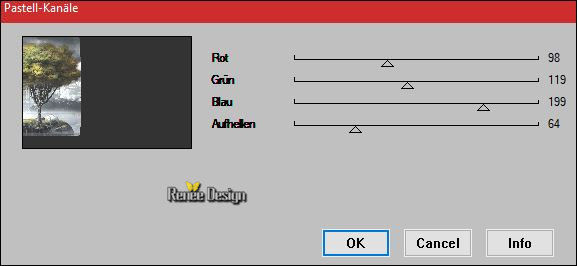
33.
Activer le tube ‘’ Renee_No_ressurection_Image 6.pspimage’’
-
Editer copier – Editer coller comme nouveau calque
34.
Effets – Effets d’image – Décalage H = 18 et V = - 12
35.
Effets – Effets 3 D – Ombre portée 2/3/47/5 en noir
-
Refaire en négatif
36.
Activer le tube ‘’ Renee_No_ressurection_Image 7.pspimage’’
-
Editer copier –Editer coller comme nouveau calque
-
Placer en haut à droite
37.
Calques - Réorganiser vers le bas
- Se
replacer en haut de la palette des calques
-
Palette styles et textures Avant plan couleur No 2 et en
Arrière plan couleur No 5
-
Préparer un dégradé linéaire de premier plan - configuré
comme ceci -cocher inversé
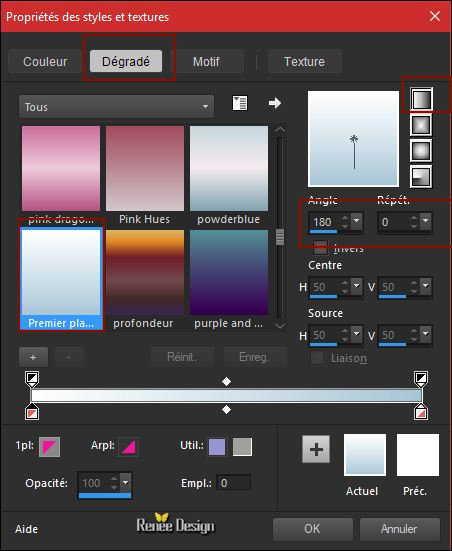
38.
Calques – Ajouter un nouveau calque
39.
Sélection personnalisée

40.
Activer le pot de peinture et remplir du dégradé
41.
Sélection - Modifier - Contracter de 14 Pixels
DELETE

DESELECTIONNER
42.
Sélections – Sélectionner tout – Sélection flottante
–Sélection statique
43.
Effets – Effets 3 D – Biseautage intérieur
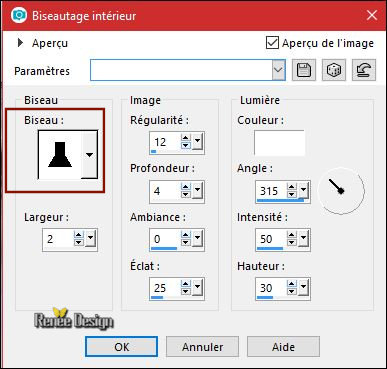
DESELECTIONNER
44.
Activer la baguette magique

–
Sélectionner intérieur de la porte
45.
Activer le pot de peinture –Remplir du dégradé
46.
Effets –Modules externes – L& K’s –Pia à 64
DESELECTIONNER
47.
Activer à nouveau la baguette magique et sélectionner
les carrés en noir
DELETE

48.
Activer - Pot de peinture – Remplir de blanc
49.
Effets – Effets 3 D – Ombre portée
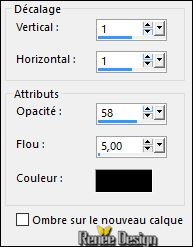
50.
Effets – Effets 3 D – Biseautage intérieur
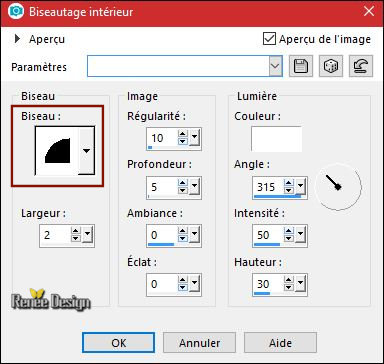
51. Effets – Modules
Externes –Eye Candy 5 textures – Wood/Preset to the
resurrection_Wood.f1s
 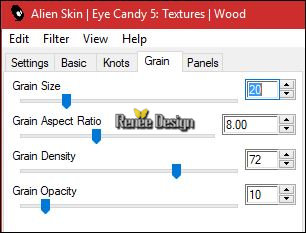
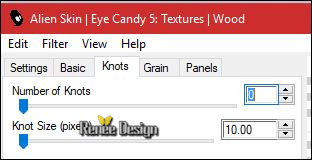 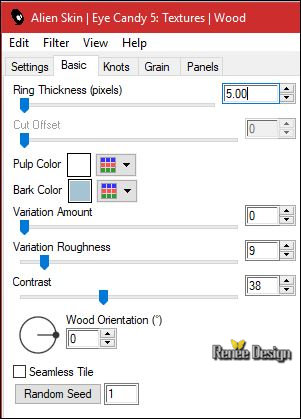
DESELECTIONNER
52. Effets – Modules
externes - Andromeda – Perspective – Side Walls – It
Open
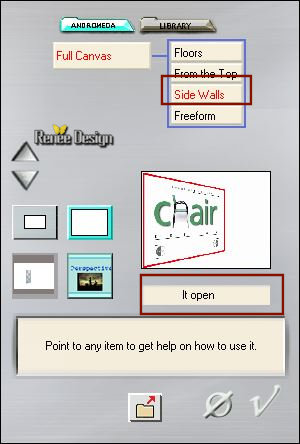
53.
Activer Outil Sélectionner (k) - Placer et Etirer comme
ceci contre la colonne
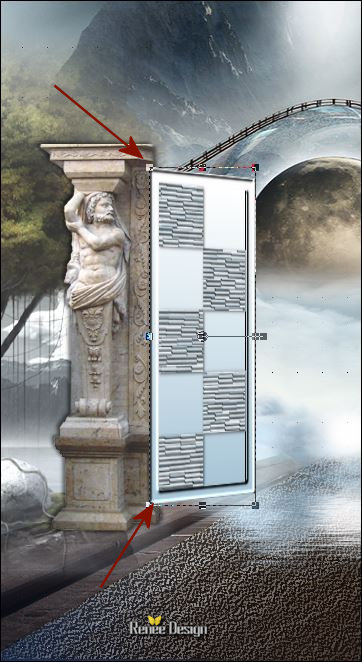
54.
Calques Dupliquer
55.
Image - Miroir / placer à droite contre la colonne (servez
vous de la flèche de direction vers la droite pour la
déplacer correctement)
56.
Calques - Fusionner le calque du dessous
57.
Propriété du calque – Opacité à 59
58. Effets – Modules
Externes – EyeCandy 5 impact –Perspective shadow/Preset
‘’To_ressurection_shadow’’
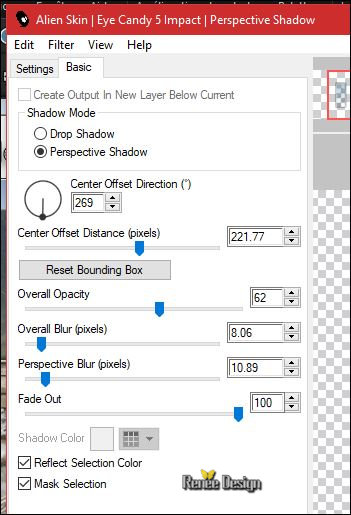
59.
Activer le tube ‘’Renee_Poignee_porte’’
-
Editer coller en place comme nouveau calque
60.
Calques - Dupliquer et placer
61.
Calques – Fusionner 2 fois vers le bas
-
Palette des calques se placer sur le calque Raster 7
(colonnes)
62.
Effets –Modules externes – Ulead Effects -Particle
1.
clic sur Load – choisir le preset – ici cloud 1 - Ok
2.
ensuite mettre les paramètres – Ok
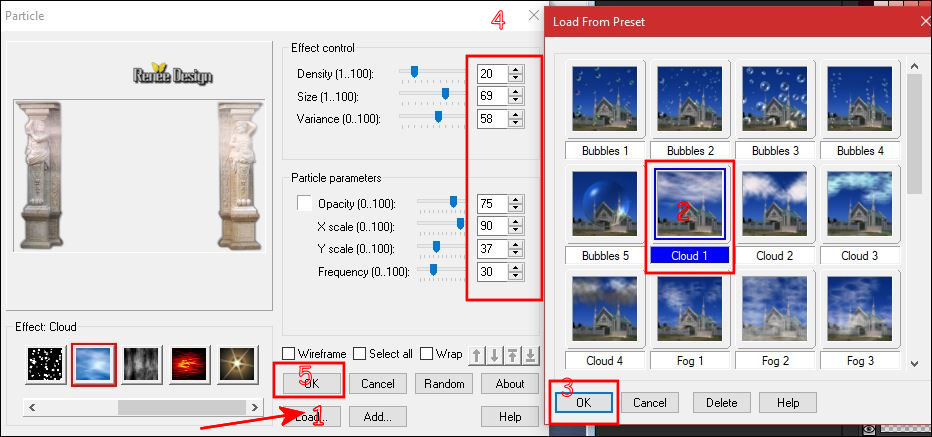
-
Propriétés – Styles et textures –configurée comme ceci
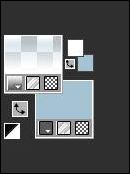 et mettre en avant plan
le dégradé
et mettre en avant plan
le dégradé
‘’Renee_Resurrection.PspGradient’’
configuré en mode Linéaire comme ceci
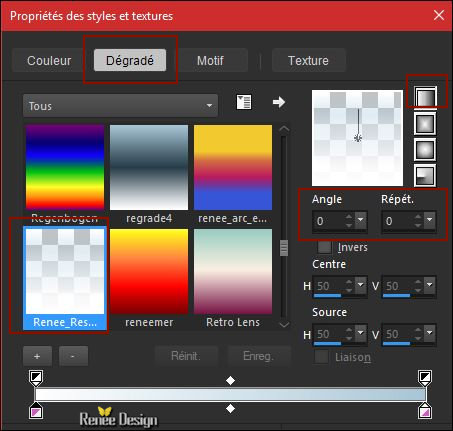
- Se
replacer en haut de la palette des calques
63.
Calques – Ajouter un nouveau calque
64.
Sélections-charger /enregistrer une sélection à partir
du disque – Charger la sélection ‘’to_ the_ resurrection
6’’
65.
Activer le pot de peinture – Opacité a 50- Remplir du
dégradé
DESELECTIONNER
66.
Calques – Dupliquer
67.
Effets – Effets de distorsion – Vagues
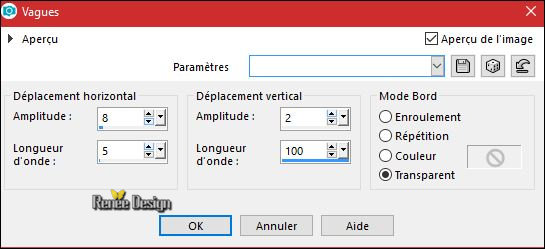
68.
Activer le tube ‘’No_ressurection_tubes_creation’’
-
Activer et coller en place tous les tubes de cet élement
-
voir terminé
69.
Activer le tube ‘’ Renee_tube_man.pspimage’’
-
Image redimensionner a 35%
-
Editer copier – Editer coller comme nouveau calque
-
Placer
70.
Calques – Ajouter un nouveau calque
71.
Sélections-charger /enregistrer une sélection à partir
du disque – Charger la sélection ‘’to_ the_ resurrection
7’’
72.
Activer le pot de peinture – Opacité a 100 et Remplir de
blanc
-
Mettre le calque en mode Lumière douce
DESELECTIONNER
73.
Image – Ajouter des bordures de 1 pixel en Blanc
74.
Sélection – Sélectionner tout
75.
Image – Ajouter des bordures de 12 Pixels couleur No 2
76.
Sélection – Inverser
-
Palette Styles et textures – Avant plan couleur No 1 et
en arrière plan couleur No 2
-
Propriété Styles et Textures - Préparer un dégradé
Radial – configuré comme ceci
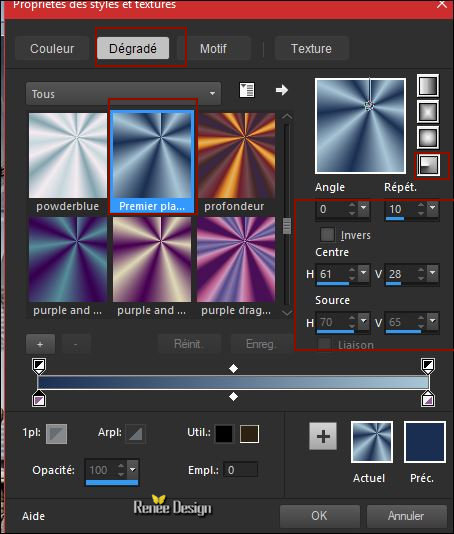
77.
Activer le pot de peinture ert remplir la sélection du
dégradé
78.
Réglage Flou- Flou gaussien a 35
DESELECTIONNER
79.
Image – Ajouter des bordures de 1 pixel en blanc
80.
Sélection – Sélectionner tout
81.
Image – Ajouter des bordures de 45 pixels couleur No 2
82.
Sélection - Inverser
83.
Pot de peinture – remplir du dégradé
84.
Réglage Flou- Flou gaussien à 35
85.
Sélection – Inverser
86.
Effets – Effets 3 D – Ombre portée 0/0/58/32 en noir
DESELECTIONNER
87.Image – Ajouter des bordures de 1 pixel en blanc
88.Image – Ajouter des bordures de 1 pixel couleur No 1
89.
Effets – Modules externes – [AFS IMPORT] sqborder 2 à
10/17/215
10/1/2018
C'est terminé- Merci
Renée
Ecrite janvier 2018
et
mis en place
le 2018
*
Toute ressemblance avec une leçon existante est une pure
coïncidence
*
N'oubliez pas de remercier les gens qui travaillent avec
nous et pour nous j'ai nommé les tubeurs et
les traductrices Merci |